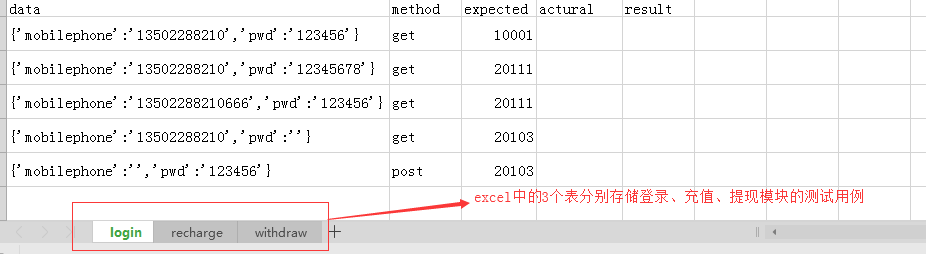http_request2.py用于发起http请求

#读取多条测试用例 #1、导入requests模块 import requests #从 class_12_19.do_excel1导入read_data函数 from do_excel2 import read_data from do_excel2 import write_data from do_excel2 import count_case #定义http请求函数 COOKIE=None def http_request2(method,url,data): if method=='get': print('发起一个get请求') result=requests.get(url,data,cookies=COOKIE) else: print('发起一个post请求') result=requests.post(url,data,cookies=COOKIE) return result #返回响应体 # return result.json() #返回响应结果:结果是字典类型:{'status': 1, 'code': '10001', 'data': None, 'msg': '登录成功'} #从Excel读取到多条测试数据 sheets=['login','recharge','withdraw'] for sheet1 in sheets: max_row=count_case(sheet1) print(max_row) for case_id in range(1,max_row): data=read_data(sheet1,case_id) print('读取到第{}条测试用例:'.format(data[0])) print('测试数据 ',data) #print(type(data[2])) #调用函数发起http请求 result=http_request2(data[4],data[2],eval(data[3])) print('响应结果为 ',result.json()) if result.cookies: COOKIE=result.cookies #将测试实际结果写入excel #write_data(case_id+1,6,result['code']) write_data(sheet1,case_id+1,7,str(result.json())) #对比测试结果和期望结果 if result.json()['code']==str(data[5]): print('测试通过') #将用例执行结果写入Excel write_data(sheet1,case_id+1,8,'Pass') else: write_data(sheet1,case_id+1,8,'Fail') print('测试失败')
do_excel2.py完成对excel中用例的读、写、统计

# 导入load_workbook from openpyxl import load_workbook #读取测试数据 #将excel中每一条测试用例读取到一个列表中 #读取一条测试用例——写到一个函数中 def read_data(sheet_name,case_id): # 打开excel workbook1=load_workbook('test_case2.xlsx') # 定位表单(test_data) sheet1=workbook1[sheet_name] print(sheet1) test_case=[] #用来存储每一行数据,也就是一条测试用例 test_case.append(sheet1.cell(case_id+1,1).value) test_case.append(sheet1.cell(case_id+1,2).value) test_case.append(sheet1.cell(case_id+1,3).value) test_case.append(sheet1.cell(case_id+1,4).value) test_case.append(sheet1.cell(case_id+1,5).value) test_case.append(sheet1.cell(case_id+1,6).value) return test_case #将读取到的用例返回 #调用函数读取第1条测试用例,并将返回结果保存在data中 # data=read_data(1) # print(data) #将测试结果写会excel def write_data(sheet_name,row,col,value): workbook1=load_workbook('test_case2.xlsx') sheet=workbook1[sheet_name] sheet.cell(row,col).value=value workbook1.save('test_case2.xlsx') #统计测试用例的行数 def count_case(sheet_name): workbook1=load_workbook('test_case2.xlsx') sheet=workbook1[sheet_name] max_row=sheet.max_row #统计测试用例的行数 return max_row
test_case2.xlsx存储测试用例